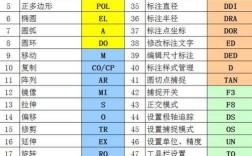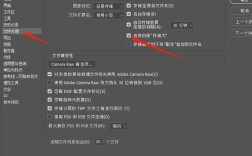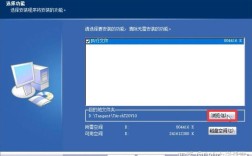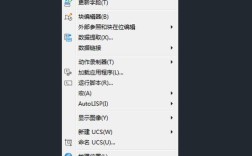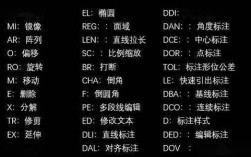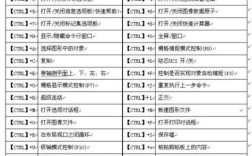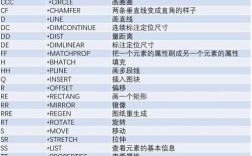在使用CAD软件进行绘图工作时,突然发现某个常用命令失效或无响应,是许多用户都会遇到的棘手问题,这种情况不仅打断了工作流程,还可能导致未保存的文件数据丢失,要解决CAD命令突然失效的问题,需要从多个角度分析原因并采取针对性措施,本文将详细探讨命令失效的可能原因、排查步骤、解决方案以及预防措施,帮助用户快速恢复软件正常使用。
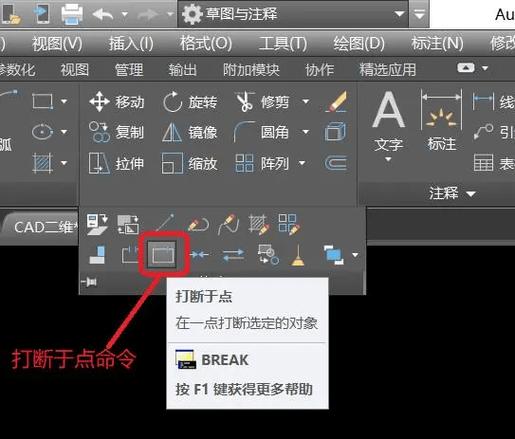
命令失效可能与软件本身的运行环境有关,CAD软件对系统资源要求较高,当电脑内存不足、显卡驱动过旧或系统文件损坏时,都可能导致命令无法执行,在处理大型复杂图纸时,如果物理内存不足,CAD会频繁调用虚拟内存,从而造成响应迟缓或命令卡死,显卡驱动版本与CAD软件不兼容,也可能导致图形渲染异常,进而引发命令失效,针对这类问题,用户可以尝试关闭其他占用内存较大的程序,更新显卡驱动至最新版本,或运行系统文件检查器(sfc /scannow)修复系统文件。
CAD软件本身的设置或文件损坏也是命令失效的常见原因,在CAD中,某些命令可能因为系统变量被错误修改而失效,系统变量FILEDIA被设置为0时,部分命令将不再弹出对话框,而是通过命令行输入参数,这可能导致用户误以为命令无响应,当前打开的CAD文件可能存在数据损坏,特别是当文件在网络驱动器或U盘中异常关闭后,再次打开时可能出现命令失效,对于这类问题,用户可以通过输入命令"OP"打开选项对话框,检查系统变量设置是否正确,如果怀疑文件损坏,可以尝试使用CAD的"修复"功能(命令为"RECOVER")来修复损坏的文件,或新建一个空白文件,通过"文件-导入”功能导入损坏文件的元素。
第三,第三方插件或外部参照文件的冲突也可能导致命令失效,许多用户为了提高效率会安装各种CAD插件,但部分插件可能与软件版本不兼容,或与其他插件存在冲突,从而引发命令无响应,当图纸中引用了外部参照文件(Xref)且这些文件路径错误或已损坏时,执行某些依赖参照的命令时可能会失效,解决这类问题,用户可以尝试以"启动时加载自定义文件"选项启动CAD(通过命令"netload"禁用所有插件),逐步启用插件以定位冲突源,对于外部参照问题,可以使用"绑定"功能将参照文件嵌入当前图纸,或检查并修正参照文件的路径。
为了更系统地排查问题,可以按照以下步骤进行操作:第一步,重启CAD软件和电脑,排除临时性故障;第二步,以安全模式启动CAD(在命令行输入"/safe"),禁用所有自定义文件和插件,观察命令是否恢复正常;第三步,检查系统变量,输入"SET"命令查看变量列表,重点关注与命令执行相关的变量(如FILEDIA、CMDECHO等);第四步,使用"RECOVER"命令修复当前文件,或新建文件测试命令是否正常;第五步,检查并更新显卡驱动,或调整CAD的硬件加速选项;第六步,重置CAD配置,删除或备份自定义文件(如acad.pgp、acad.lsp等),让软件恢复默认设置。

针对不同原因的解决方案,可以总结为以下几类:如果是系统资源不足,建议增加物理内存,关闭不必要的后台程序,或优化CAD的"选项-系统-性能"设置,降低硬件加速级别;如果是文件损坏,可尝试用"RECOVER"修复,或从备份文件中恢复;如果是插件冲突,通过禁用插件逐一排查,或更新插件至兼容版本;如果是系统变量错误,可通过"SETVAR"命令重置相关变量;如果是显卡驱动问题,建议访问显卡官网下载最新驱动,或回滚至稳定版本。
为了预防命令失效问题,用户可以采取以下措施:定期保存文件并创建备份,避免因意外关闭导致数据损坏;谨慎安装第三方插件,只从官方渠道下载兼容的插件;保持操作系统和显卡驱动为最新稳定版本;合理设置CAD的系统变量,避免随意修改关键参数;使用"PURGE"命令清理图纸中的无用数据,减少文件体积;在处理大型图纸时,合理使用图层和块,避免过度复杂化图形结构。
以下是一个常见问题排查的快速参考表:
| 问题类型 | 可能原因 | 排查方法 | 解决方案 |
|---|---|---|---|
| 命令无响应 | 系统资源不足 | 任务管理器查看内存占用 | 关闭后台程序,增加内存 |
| 命令无对话框 | 系统变量FILEDIA=0 | 输入FILEDIA命令检查 | 修改FILEDIA为1 |
| 文件打开后失效 | 文件损坏 | 使用RECOVER命令修复 | 从备份恢复或重建文件 |
| 插件相关失效 | 插件冲突 | 禁用所有插件后逐一测试 | 更新或卸载冲突插件 |
| 图形操作卡顿 | 显卡驱动不兼容 | 更新或回滚显卡驱动 | 调整硬件加速设置 |
相关问答FAQs:
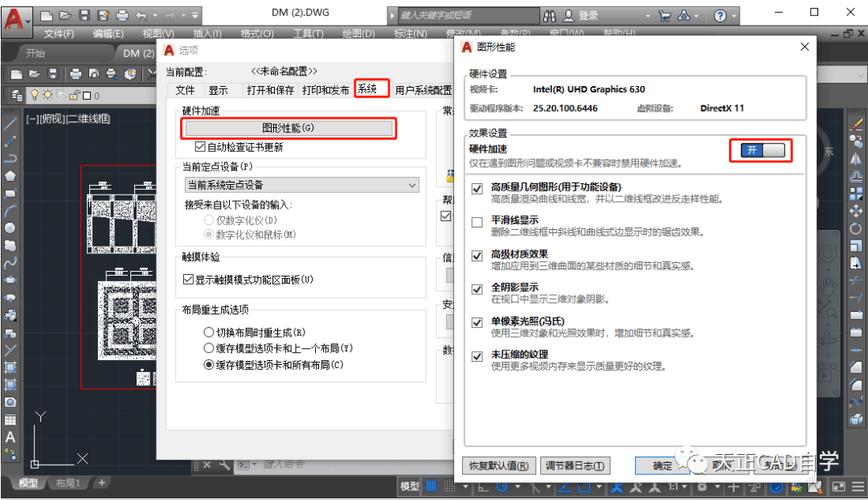
-
问:CAD命令突然失效后,如何快速恢复未保存的文件?
答:可以尝试在CAD的"文件"菜单中选择"恢复"选项,或检查自动保存的文件位置(默认路径为"选项-文件-自动保存文件"),将扩展名为".sv$"的文件修改为".dwg"格式后打开,使用第三方数据恢复软件扫描电脑临时文件夹也可能找回未保存的数据。 -
问:为什么CAD的"修剪"(TRIM)命令频繁失效?
答:"修剪"命令失效通常与选择集或边界有关,可能的原因包括:边界未完全闭合、图层被冻结或关闭、边界与修剪对象不在同一空间,解决方法是:先检查对象是否完全闭合(使用"边界"命令验证),确保边界所在的图层可见且解锁,然后尝试使用"全部选择"(ALL)选项选择所有对象作为边界,如果问题依旧,可尝试重置CAD的"选项>选择集"中的拾取框大小和选择模式。